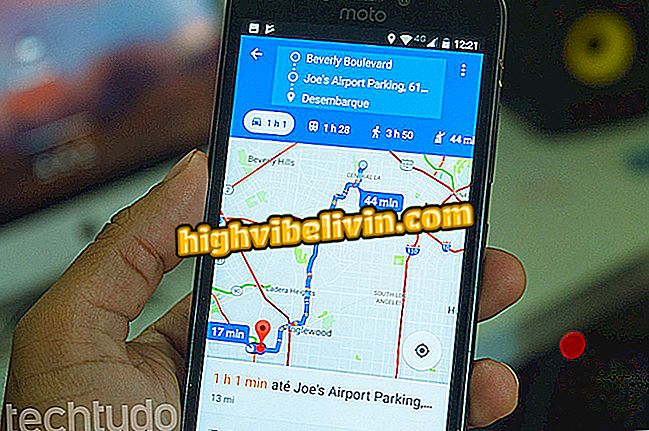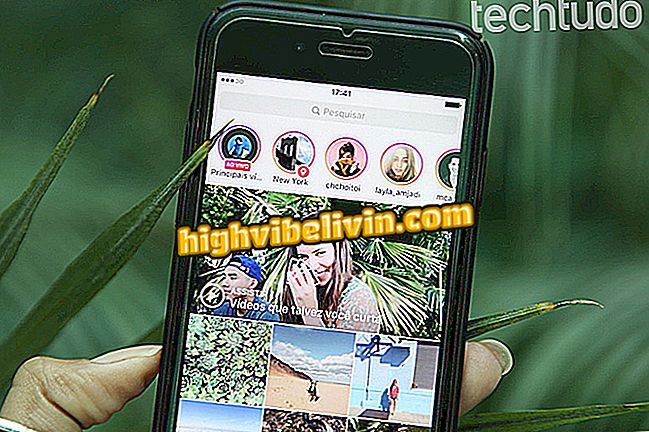Cách truyền phát trong Windows 10 mà không cần cài đặt gì
Máy tính Windows 10 có thể truyền phát các trò chơi trực tuyến hoặc ứng dụng do người dùng mở miễn là chúng chạy phiên bản Creators Update. Bản cập nhật đã xuất hiện vài tháng trước cho PC và mang đến một trong những điều mới lạ của thanh trò chơi, gửi một bản chụp thời gian thực từ màn hình của máy lên Internet. Thông qua nền tảng mixer, một loại game thủ YouTube dành cho PC và Xbox, có thể phát trực tiếp lối chơi và tương tác với khán giả. Xem trong hướng dẫn cách sử dụng tính năng phát trực tiếp mà không cần tải xuống bất kỳ chương trình bổ sung nào.
Trình tạo phim trong Windows 10 đã kết thúc: biết cách sử dụng Story Remix thay thế

Cách ghi màn hình máy tính xách tay Windows
Cách cấu hình
Bước 1. Truy cập cài đặt Windows 10 trong Menu Bắt đầu.

Truy cập Cài đặt Windows 10
Bước 2. Chọn tùy chọn "Trò chơi".

Chọn menu Windows Games 10
Bước 3. Trong menu bên "Game DVR", nhấp vào "Mở thư mục" để chọn thư mục nơi các bản ghi màn hình máy tính của bạn sẽ được lưu trữ. Dưới đây, trong "Ghi lại này", xác định thời gian bắt tối đa được phép. Tính năng này rất quan trọng để ngăn chặn hàng loạt HD không cần thiết. Bất cứ khi nào đạt đến giới hạn, Windows sẽ loại bỏ tài liệu cũ hơn.

Chọn thư mục lưu trữ và thời gian chờ ghi trong Windows 10
Bước 4. Cuộn trang thành "Ghi âm" và xoay phím để cho phép thu âm từ trò chơi. Nếu bạn muốn nói chuyện trong khi phát trực tuyến, hãy nhớ bỏ chọn hộp "Chỉ ghi âm thanh trò chơi".

Quản lý âm thanh trong khi phát sóng trong Windows 10
Bước 5. Chọn chất lượng video. Chỉ cần chọn 60 khung hình mỗi giây nếu PC của bạn đủ mạnh để hỗ trợ phát trực tuyến và chơi trò chơi cùng một lúc. Nếu không, hãy giữ cài đặt mặc định ở 30 khung hình / giây. Mẹo tương tự cũng cho chất lượng hình ảnh, nên được giữ ở tiêu chuẩn nếu máy tính của bạn không có card đồ họa tiên tiến.

Giữ chất lượng video trong Windows 10 tiêu chuẩn nếu PC của bạn không mạnh nhất
Bước 6. Cuối cùng, mở ứng dụng Xbox trên máy tính của bạn và đăng nhập vào tài khoản Xbox Live của bạn. Nếu bạn chưa có hồ sơ, hãy tạo một hồ sơ mới.

Đăng nhập vào tài khoản Xbox Live của bạn trên PC Windows 10
Cách phát sóng và xem
Bước 1. Bất cứ lúc nào, khi một trò chơi đang hoạt động trên màn hình, hãy nhấn các phím Windows + G để mở thanh trò chơi. Nhấp vào nút được chỉ định trong hình ảnh để bắt đầu công cụ truyền tải.

Mở thanh trò chơi trong khi chơi trò chơi trong Windows 10
Bước 2. Trong cửa sổ bật lên, chọn bật micrô hoặc máy ảnh của bạn trong khi truyền phát. Sau đó nhấp vào "Bắt đầu phát sóng" để bắt đầu hiển thị trò chơi trực tuyến của bạn.

Đặt micrô camera và bắt đầu truyền phát trong Windows 10
Bước 3. Để xem trò chơi trong Trình trộn, bấm vào "Truy cập kênh phát sóng này". Sau đó, chỉ cần chia sẻ liên kết với bạn bè.

Truy cập kênh Microsoft Mixer của bạn để xem phát trực tuyến trong Windows 10
Làm cách nào để dừng cập nhật tự động từ Windows 10? Khám phá trong Diễn đàn.